摘要:Win7系统 设置电脑开机密码的好处是可以保护资料安全和个人隐私,但是我们应该怎么给电脑设置开机密码呢?今天的教程就是如何设置开机密码。让小编来帮助大家解决怎么设置开机密码的麻烦。
为了电脑的资料安全和个人隐私,我们需要给使用的电脑设置一个开机密码,设置完开机密码之后在开机的时候就会提示要求输入密码,这样就只有我们自己才能使用电脑,其他人将不能进入我们的电脑系统中,也就不会查看到我们的资料,我们也可以避免个人隐私的泄露。
1.点击电脑右下角“开始”按钮,选择打开“控制面板”程序。
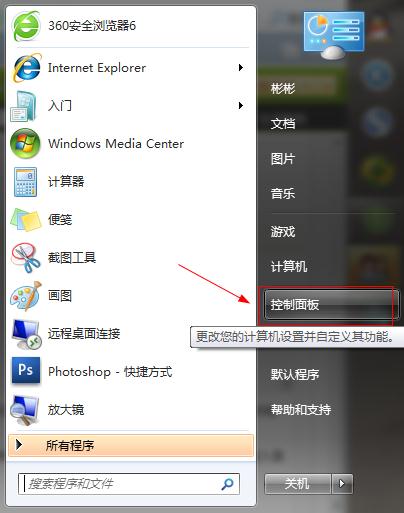
2.在控制面板界面里,点击打开“用户账户”。
文件夹无法删除的解决办法
我们经常会遇到文件无法删除或者文件夹无法删除的情况,一般都是提示“找不到该项目无法删除文件夹”或者“无法删除访问被拒绝”,那么遇到

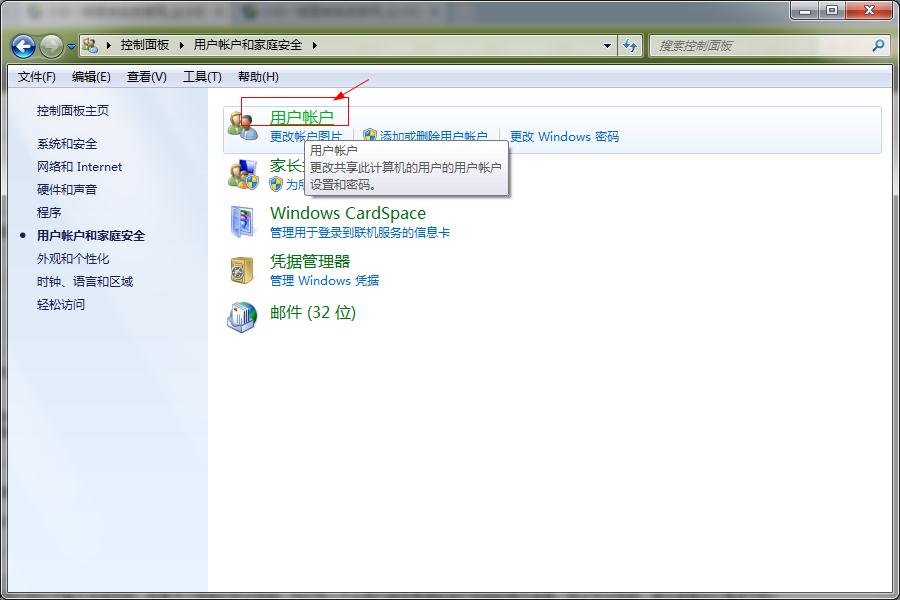
3.打开“用户账户”后,点击更改用户账户下面的“为您的账户创建密码”来设置开机密码。(温馨提示:设置开机密码时最好设置的复杂一些,可以采用大写字母、小写字母和符号,不要只是简单的几个数字,不然很容易被人破解)
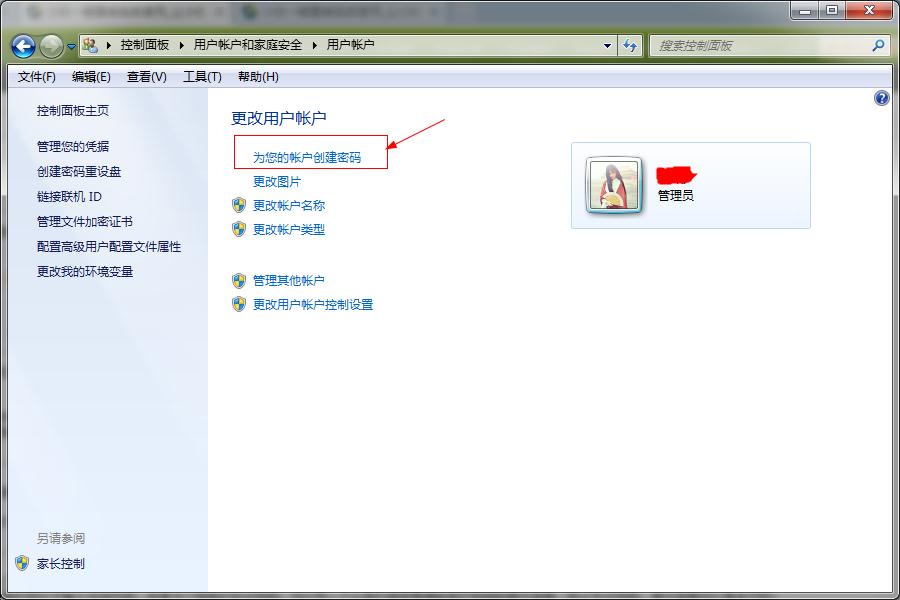
4.之后会打开“创建密码”页面,页面中有三个输入框供我们输入,最上面两个是我们要设置的密码和确认密码,两个密码要保持相同。

5设置好开机密码之后,为了怕我们忘记密码,可以写一个让我们很容易想起我们密码的提示信息,防止忘记密码,提示信息可以是中文的。
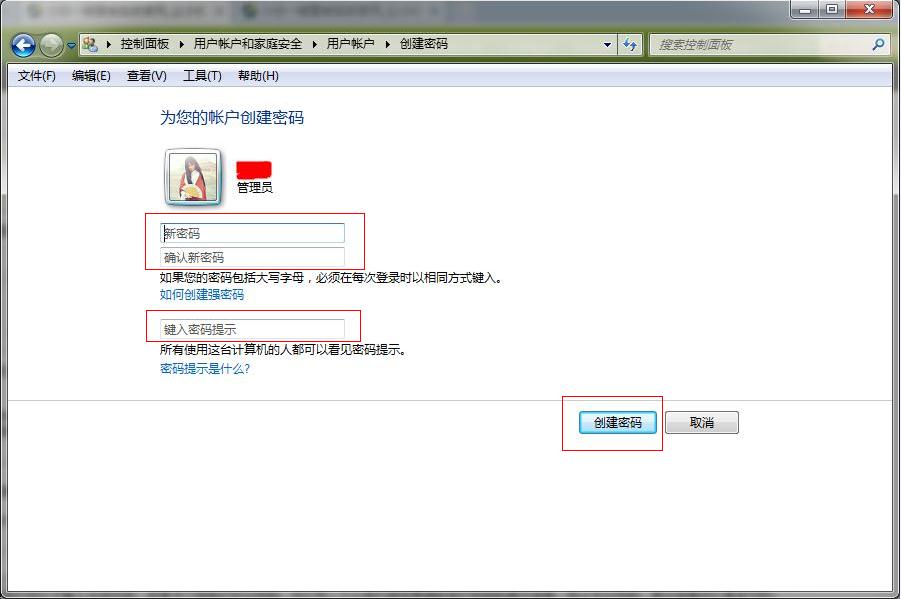
6.最后点击右下方的“创建密码”,系统就会给我们完成电脑开机密码设置,这样我们下次在开机的时候就需要输入密码了。
简单的设置电脑开机密码教程结束了,谢谢大家收看!更多一键安装系统精彩内容尽在下载火(xiazaihuo.com)观望nag。
以上就是电脑技术教程《Win7系统怎么设置电脑开机密码》的全部内容,由下载火资源网整理发布,关注我们每日分享Win12、win11、win10、win7、Win XP等系统使用技巧!windows资源管理器停止工作的解决方法
前言:有时候程序开启太多会出现资源管理器已停止工作的提示,资源管理器停止工作之后任务栏没了桌面也没了怎么办呢?重装系统小编为大家来解决资源管理器已停止工






